
Synergy 1.8.7.0 免费破解版
- 软件授权: 免费软件
- 软件类型: 国产软件
- 软件语言: 简体中文
- 更新时间: 2022-06-06
- 软件评分:
- 软件大小:
- 应用平台: WinXP/Win7/Win8/Win10
软件功能
连接你的所有设备
把你拥有的尽可能多的电脑连接成一个无缝的体验。Synergy适用于从2台电脑,到3台PC和Mac,再到多达15台各种类型的设备。
无缝切换
在电脑之间的切换就像把鼠标从一个屏幕的边缘移到另一个屏幕上一样简单。它直观、快速,使一切更简单。
自动调换按键
当你从Windows切换到Mac时,Windows和命令键会自动交换,让你可以使用内置的快捷键,如Cmd+C(复制)和Windows+D(显示桌面)。
定制你的键盘
强大的配置选项允许你在电脑之间移动时自动交换或改变任何键组,甚至创建你自己的快捷方式来执行常见的任务。
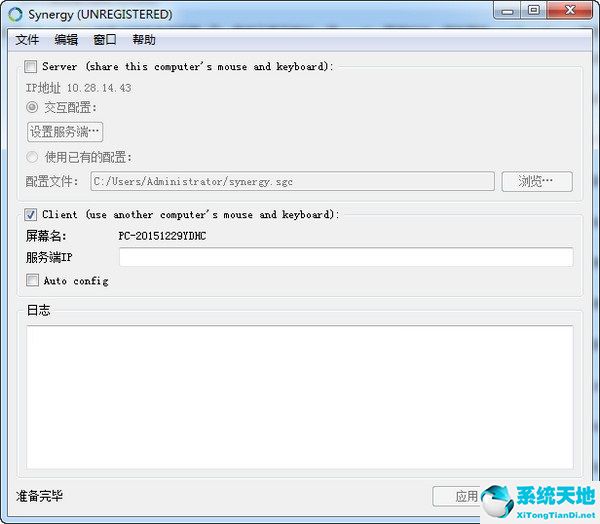
软件特色
1、使用一套鼠标键盘来控制多台电脑。
2、Synergy支持多平台(Windows, Mac与Linux)。
3、共享剪切板(支持文字与图片)。
4、Synergy只需局域网连接, 不需要任何更多的硬件。
5、加密功能能更好的保护您的主要信息(例如密码)。
6、拖拽文件来实现文件在多个电脑中间的传输(现只支持Windows与Mac)。
7、开源,免费;学习开发多平台应用软件。
8、Synergy提升工作效率, 尤其是在工作需要同时操作多台电脑的情况下。
9、Synergy可使用老式笔记本电脑,处理一些轻操作量的工作(例如聊QQ)。
10、游戏多开(例如魔兽世界);Synergy节省桌面空间。
使用技巧
安装并打开synergy软件后,第一步要选择这款软件是作为服务端还是客户端。简单点来讲,服务端就是直接跟键盘鼠标连接的电脑,只能有一个(毕竟唯有一套键鼠);而客户端就是没有连接键盘鼠标的电脑,可以有很多个。
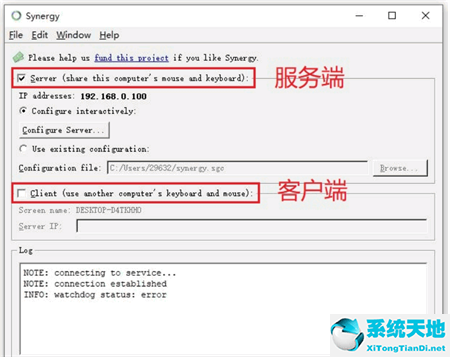
一、客户端设置
客户端的设置非常简单,只需输入服务端的IP地址(后面会说怎么查服务端的IP地址),随后点击右下角的Start按钮开始运行就行了。后面设置服务端时是需要输入这台作为客户端的电脑的名字的,你也可以通过Edit按钮修改这台电脑的名字,之后输入起来可以方便一点。
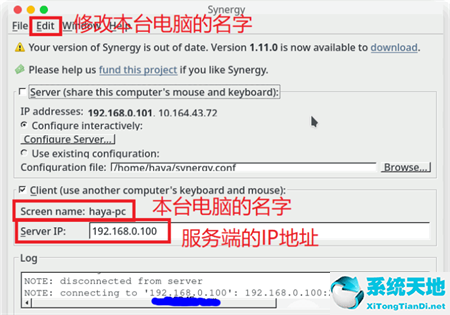
二、服务端设置
1、服务端的设置也并不复杂,第一步要查看服务端的IP地址(在客户端需要输入的),也就是这台作为服务端的电脑在局域网内的IP地址。
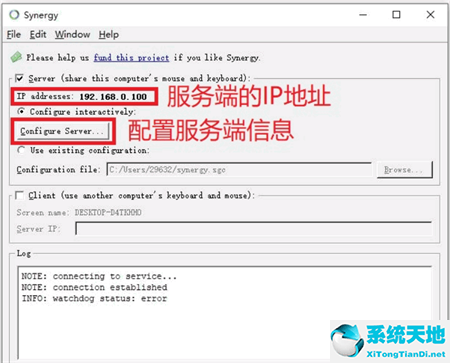
2、随后点击Configure Server配置服务端的信息。位于屏幕中间的是服务端,而与服务端相连的客户端是需要我们自己新建的。按住右上角的电脑图标,将它拖到下面的方格之中。注意,客户端与服务端在方格中的相对位置,应该就是你现实中两台电脑的相对位置。

3、双击方格中的客户端来打开客户端的设置界面,随后输入客户端的名字就OK了。
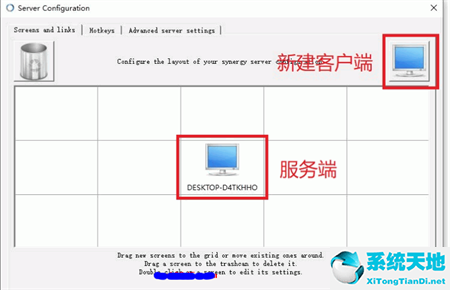
4、之后一路点击OK按钮保存设置,并在初始页面点击右下角的Start按钮开始运行软件。到这一步,服务端与客户端都已经设置完毕了,可以开始愉快地享受一套键盘鼠标同时控制两台电脑了。
上一页下一页





























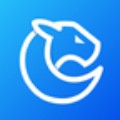










 苏公网安备32032202000432
苏公网安备32032202000432